- Scoprire EaseUS
- Chi Siamo
- Recensioni & Premi
- Contatta EaseUS
- Rivenditore
- Affiliato
- Mio Conto
- Sconto Education
Sommario della pagina
Scopri L'autore
Aggiornato nel 11/11/2025
| Soluzioni realizzabili | Risoluzione dei problemi passo dopo passo |
|---|---|
| Correzione 1. Formatta il disco rigido esterno con EaseUS Partition Master | Passo 1. Avvia EaseUS Partition Master, fai clic con il pulsante destro del mouse sulla partizione del tuo disco rigido esterno/USB/scheda SD che... Passaggi completi |
| Correzione 2. Controlla l'errore del disco tramite il comando CHKDSK | Passaggio 1. Premere i tasti "Windows + X" e selezionare "Prompt dei comandi (amministratore)" dal menu a comparsa; Passaggio 2. Nel comando... Passaggi completi |
La formattazione di un'unità sul file system NTFS è un modo per migliorare le prestazioni e aggiungere sicurezza al tuo dispositivo. Formato fs=ntfs bloccato allo 0%, ma quanto tempo ci vuole? Questo post esaminerà quanto tempo impiega il processo di formattazione e alcuni suggerimenti autentici per risolvere il problema "format fs=ntfs impiega così tanto tempo". Iniziamo!
Quanto tempo ci vuole per formattare un'unità su NTFS?
Dipende da alcuni fattori, come la dimensione dell'unità e la velocità del computer. In generale, tuttavia, puoi aspettarti che il processo richieda da alcuni secondi ad alcuni minuti.
Secondo Microsoft, il tempo necessario per formattare un'unità da FAT32 a NTFS può variare da pochi minuti a poche ore o più. Quindi, quanto tempo è necessario?
Perché il formato NTFS richiede così tanto tempo?
Gli utenti Windows si trovano spesso di fronte al motivo per cui il formato fs=ntfs impiega così tanto tempo. Possono esserci diversi fattori in gioco, dalla dimensione dell'unità alla frammentazione dei dati. Scoprire perché il formato NTFS impiega così tanto tempo potrebbe non essere così facile, ma il problema può essere risolto in una certa misura con lo strumento o il metodo giusto.
NTFS è un file system popolare utilizzato nei sistemi operativi Windows. Offre molte funzionalità che non sono disponibili in altri file system. Tuttavia, uno svantaggio di NTFS è che richiede molto tempo per formattare un'unità.
Ci sono alcuni motivi per cui il formato NTFS impiega così tanto tempo:
- La dimensione dell'unità: più grande è l'unità, più tempo sarà necessario per formattarla perché ci sono più dati da elaborare e scrivere sull'unità.
- Quanto sono frammentati i dati: i dati dovranno essere deframmentati prima di essere scritti nel drive-in in modo ordinato. Se i dati sull'unità sono fortemente frammentati, anche la formattazione richiederà più tempo.
- La velocità del computer: un computer più lento avrà tempi di elaborazione e scrittura più impegnativi. Pertanto, la formattazione di un'unità richiederà più tempo rispetto a una più veloce.
Come posso interrompere il formato FS NTFS?
Non è molto semplice correggere l'errore o il problema "il formato fs=ntfs impiega così tanto tempo". Troveresti il processo bloccato allo 0% per un tempo notevolmente più lungo. Tuttavia, non è neanche difficile. Puoi utilizzare alcune opzioni che possono rivelarsi abbastanza efficaci ed efficienti nel fornirti una grande possibilità su come correggere le prestazioni lente del formato fs=ntfs.
Esistono alcuni modi per interrompere il formato FS NTFS. Il modo più comune è utilizzare uno strumento che ti permetta di modificare le impostazioni del tuo computer in modo che non formatti più automaticamente alcuna unità ad esso collegata. A questo scopo sarà necessario utilizzare strumenti affidabili e di qualità professionale. Puoi anche provare alcuni metodi integrati in modo che non sia necessaria un'installazione aggiuntiva. Puoi farlo modificando la chiave di registro per l'unità disco o utilizzando un programma che apporterà le modifiche.
Un altro modo per interrompere il formato FS NTFS è eliminare la chiave di registro per l'unità disco. Può essere fatto accedendo all'editor del registro ed eliminando la chiave. Infine, puoi anche utilizzare un programma per pulire il registro e quindi riavviare il computer. Questo processo rimuoverà tutte le informazioni archiviate nel registro del formato FS NTFS.
Correzione 1. Formatta il disco rigido esterno con EaseUS Partition Master
EaseUS Partition Master è uno strumento completo di gestione delle partizioni del disco rigido utilizzato per formattare i dischi rigidi esterni. Il software è facile da usare e include molte funzionalità che lo rendono una soluzione completa per la gestione delle partizioni del disco rigido. Il software fornisce un'ampia gamma di funzionalità per la gestione delle partizioni, inclusa la possibilità di creare, ridimensionare e formattare le partizioni.
Passo 1. Avvia EaseUS Partition Master, fai clic con il pulsante destro del mouse sulla partizione del tuo disco rigido esterno/USB/scheda SD che desideri formattare e scegli l'opzione "Formatta".

Passo 2. Assegnare una nuova etichetta di partizione, file system (NTFS/FAT32/EXT2/EXT3/EXT4/exFAT) e dimensione del cluster alla partizione selezionata, quindi fare clic su "OK".

Passaggio 3. Nella finestra di avviso, fare clic su "Sì" per continuare.

Passaggio 4. Fare clic sul pulsante "Esegui 1 attività" nell'angolo in alto a sinistra per verificare le modifiche, quindi fare clic su "Applica" per avviare la formattazione del disco rigido esterno/scheda USB/SD.

Inoltre, EaseUS Partition Master include un potente strumento di recupero delle partizioni che può essere utilizzato per recuperare partizioni perse o cancellate. Nel complesso, EaseUS Partition Master è un eccellente software per riformattare Windows 11 .
Puoi utilizzare questo robusto software per estendere le partizioni di sistema per risolvere problemi di disco insufficiente e massimizzare le prestazioni del computer. Può anche unire due unità SSD , risolvere problemi di spazio su disco insufficiente, convertire un disco dinamico in disco base senza perdita di dati, convertire MBR in GPT per Windows 10/8/7, ecc. E puoi formattare il disco rigido esterno con NTFS senza perdere nulla. dati. Inoltre, aiuta a creare un supporto avviabile in modo da poter correggere l'errore "Impossibile completare l'installazione di Windows" senza perdere dati.
Correzione 2. Controlla l'errore del disco tramite il comando CHKDSK
Se riscontri il problema "format fs=ntfs impiega così tanto tempo", probabilmente c'è qualcosa che non va nel tuo disco rigido. Puoi provare a controllare l'errore del disco tramite la riga di comando CHKDSK per risolvere questo problema.
Ecco i passaggi:
Passaggio 1. Premere i tasti " Windows + X " e selezionare " Prompt dei comandi (amministratore) " dal menu a comparsa.
Passaggio 2. Nella finestra del prompt dei comandi, digitare chkdsk C: /f /r /x e premere il tasto Invio per continuare.
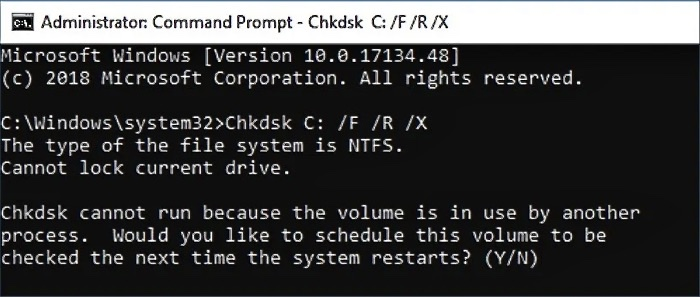
Passaggio 3. Ti verrà chiesto se desideri pianificare questo controllo del disco la prossima volta che riavvii il computer.
Passaggio 4. Digitare Y e premere il tasto Invio per continuare.
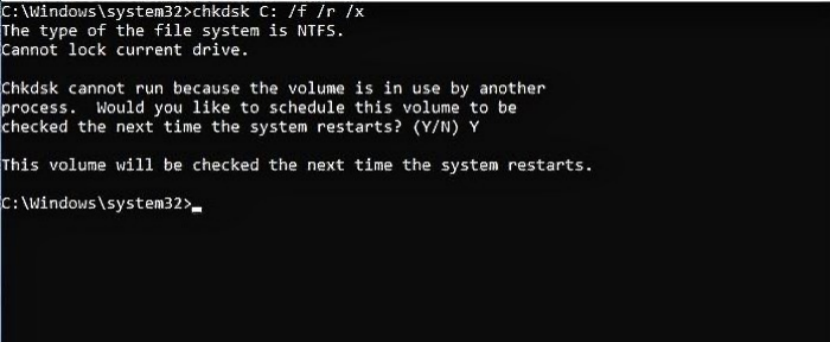
Il metodo potrebbe non essere quello giusto da seguire se sei una persona che non ha abbastanza informazioni o conoscenze su come gestire l'interfaccia della riga di comando. Un passaggio sbagliato può forse essere piuttosto rischioso e potrebbe essere necessario prestare particolare attenzione nell'utilizzo del metodo Prompt dei comandi. Se non sei molto sicuro, ti consigliamo di utilizzare uno strumento di terze parti come EaseUS Partition Master.
I pensieri conclusivi
Se vuoi sapere come risolvere il problema "format fs=ntfs impiega così tanto tempo", puoi utilizzare i metodi sopra indicati. Tuttavia, se i problemi persistono, potresti prendere in considerazione l'utilizzo di un programma che possa aiutarti a risolvere il problema. Esistono molti programmi in circolazione che possono aiutarti a risolvere questo problema. Puoi trovare questi programmi effettuando una ricerca su Internet. Dovresti utilizzare EaseUS Partition Master per ottenere il livello di esperienza più significativo di sempre. Assicurati di leggere le recensioni sul programma prima di scaricarlo. Ciò ti garantirà di ottenere un programma efficace che non causerà ulteriori problemi.
Come possiamo aiutarti
Scopri L'autore
Pubblicato da Aria
Aria è una fan della tecnologia. È un onore essere in grado di fornire soluzioni per i tuoi problemi con il computer, come il backup dei file, la gestione delle partizioni e problemi più complessi.
Recensioni dei Prodotti
-
Mi piace il fatto che le modifiche apportate con EaseUS Partition Master Free non vengano immediatamente applicate ai dischi. Rende molto più semplice immaginare cosa accadrà dopo aver apportato tutte le modifiche. Penso anche che l'aspetto generale di EaseUS Partition Master Free renda semplice qualsiasi cosa tu stia facendo con le partizioni del tuo computer.
Scopri di più -
Partition Master Free può ridimensionare, spostare, unire, migrare e copiare dischi o partizioni; convertire disco tra logico e primario, modificare etichetta, deframmentare, controllare ed esplorare la partizione; e altro ancora. Un aggiornamento premium aggiunge supporto tecnico gratuito e la possibilità di ridimensionare i volumi dinamici.
Scopri di più -
Non eseguirà l'immagine calda delle tue unità né le allineerà, ma poiché è abbinato a un gestore delle partizioni, ti consente di eseguire molte attività contemporaneamente, invece di limitarti a clonare le unità. Puoi spostare le partizioni, ridimensionarle, deframmentarle e altro ancora, insieme agli altri strumenti che ti aspetteresti da uno strumento di clonazione.
Scopri di più
Articoli Relativi
-
Come costruire un laptop per te stesso | Costruisci il tuo kit per laptop
![author icon]() Aria/11/11/2025
Aria/11/11/2025 -
Ottieni la chiave master di partizione EaseUS (v16.0) nel 2025 | Nessuna rottura
![author icon]() Aria/11/11/2025
Aria/11/11/2025 -
![author icon]() Elsa/11/11/2025
Elsa/11/11/2025 -
Risolvere Errore Hard Disk Esterno Risponde Lentamente
![author icon]() Elsa/11/11/2025
Elsa/11/11/2025
EaseUS Partition Master

Gestisci le partizioni e ottimizza i dischi in modo efficiente
